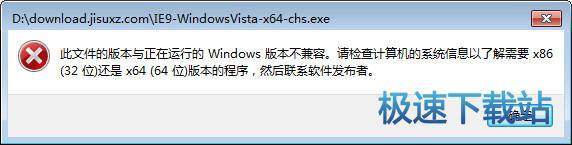如何解决IE9无法播放Flash的问题
时间:2012-04-17 23:50:43 作者:不思议游戏 浏览量:143

很多人会遇到关于InternetExplorer9上Flash内容无法播放的问题。网页会弹出升级Flash插件的提示;而升级Flash插件后刷新页面却仍然弹出之前的升级提示。

首先,我们先检查一下Flash插件(ShockwaveFlashObject)是否被禁用了。
在IE9页面右上角单击 按钮,打开“管理加载项”。
按钮,打开“管理加载项”。

查看一下ShockwaveFlashObject的状态。如果被真被禁用了,将其选中,然后右击,选择“启用”。

启用Flash插件(ShockwaveFlashObject)后若还是打不开Flash,可以琢磨一下是不是和IE9的新功能ActiveX筛选有关。

如果启用了这项功能,那么在浏览Flash页面时的效果就和没有安装Flash插件一样了。
看看在地址栏里有没有出现蓝色提示图标
如果有,单击这个图标,然后选择“关闭ActiveX筛选”。
PS:
这里的“关闭ActiveX筛选”只对当前网页有效,如果想对所有网页都应用这个设置,请单击“工具->安全->ActiveX筛选”,移除对“ActiveX筛选”的勾选。

Internet Explorer 9 for Vista 64bit 9.0.8112 官方版
- 软件性质:国产软件
- 授权方式:免费版
- 软件语言:简体中文
- 软件大小:32732 KB
- 下载次数:2704 次
- 更新时间:2019/4/10 1:13:21
- 运行平台:Win7...
- 软件描述:Internet Explorer 9 的设计很简洁,减少了要单击的对话框,可以... [立即下载]
相关资讯
相关软件
软件问答排行
- CNKI E-Study常见问题FAQ整理
- 电驴(Verycd)资源无法下载怎么办?
- 四种word竖排文字排版方法整理
- 无他伴侣常见问题FAQ
- 怎么判断手机和电脑是否在同一个局域网
- 降低WPS文档占用空间/内存的方法
- 无他伴侣无法找到设备的解决方法
- 暴风影音不能播放MP4的解决方法
- 微信登录提示短信验证 但手机不在身边怎么办...
- "未能更新iPhone 您尝试使用的磁盘已满...
最新软件问答
- 营销工具箱已停止工作的三种解决方法
- 可访Windows版本常见问题
- 任天堂红白机模拟器SMYNES常见问题
- CC助手常见问题 CC助手便用帮助
- Word智能排版系统常见问题整理
- 金财管家代账版常见问题整理
- DetuPlay全景播放器常见问题
- DetuLive全景直播软件常见问题
- DetuStitch全景拼接软件常见问题
- 无他伴侣常见问题FAQ
软件教程分类
更多常用电脑软件
更多同类软件专题